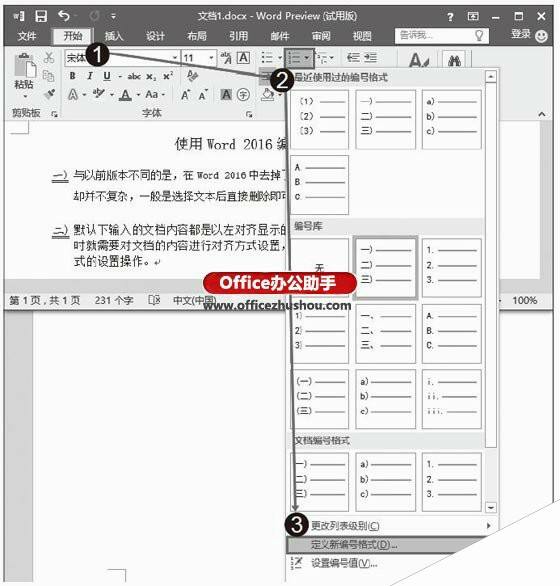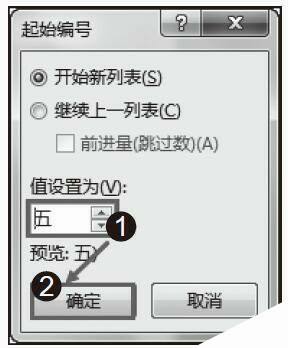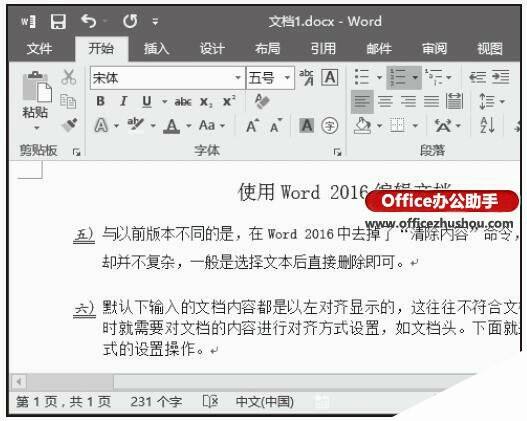Word2016文档中设置编号起始值的方法
办公教程导读
收集整理了【Word2016文档中设置编号起始值的方法】办公软件教程,小编现在分享给大家,供广大互联网技能从业者学习和参考。文章包含303字,纯文字阅读大概需要1分钟。
办公教程内容图文
 ,在展开编号选择列表菜单选中“定义新编号格式”选项,如图1所示。
,在展开编号选择列表菜单选中“定义新编号格式”选项,如图1所示。
图1 选中“设置编号值”选项
步骤2:打开“起始编号”对话框,在“值设置为”框中,将起始值设置为“5”。设置完成后,单击“确定”按钮,如图2所示。
图2 设置起始值
步骤3:可看到文档中的编号起始值已经发生了变化,效果如图3所示。
图3 编号发生变化
本文已经收录至:Office2016应用大全
办公教程总结
以上是为您收集整理的【Word2016文档中设置编号起始值的方法】办公软件教程的全部内容,希望文章能够帮你了解办公软件教程Word2016文档中设置编号起始值的方法。
如果觉得办公软件教程内容还不错,欢迎将网站推荐给好友。